Chrome est le navigateur que Google à lancé il y a quelques années et qui s’est développé à une vitesse telle que le navigateur a dépassé certains géants comme Internet Explorer ou Firefox en terme de nombres d’utilisateurs.
Multi-comptes / Multi-profils sur Google Chrome
Dans son développement, Google Chrome a apporté une mise à jour de taille quant à la gestion de comptes sur Chrome, la possibilité d’enregistrer des favoris différents en fonction des comptes dès lors que vous êtes connectés par exemple. Si vous avez 2 comptes gmail par exemple, 1 personnel et 1 professionnel, vous pourrez créer 2 « comptes / profils » sur chrome pour pouvoir gérer vos 2 adresses emails. Vous n’aurez plus à vous déconnecter d’une boîte email pour vous connecter sur l’autre, vous aurez simplement 2 fenêtres ouvertes avec vos 2 comptes ouverts.
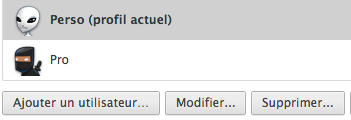
Retrouvez ci-dessous comment créer plusieurs profils sous Google Chrome et comment utiliser le multicomptes sur ce navigateur.
- Allez dans les paramètres de votre navigateur chrome
- Vous arrivez sur la page globale de tous les paramètres de Chrome
- Si vous n’avez pas de compte Chrome, vous pouvez en créer un ou vous connecter dans la partie « Ouvrir une session » tout au dessus de la page des paramètres
- Une fois que vous êtes connecté, descendez tout en bas de la page jusqu’à trouver la partie « utilisateurs »
- Cliquez sur « Ajouter un utilisateur » autant de fois que vous souhaitez. Si vous voulez un profil personnel et un profil professionnel, ajoutez 2 utilisateurs.
- Choisissez une photo et un nom pour chaque utilisateur
- Il vous sera alors demandé de vous connectez à chrome avec une adresse email et un mot de passe. Vous n’êtes pas obligé d’utiliser forcément une adresse gmail.
- Une fois cette manipulation réalisée, vos profils fraichement créés apparaîtront dans vos paramètres de Chrome
- Quittez chrome et relancez-le et vous verrez au dessus à gauche de votre navigateur (au dessus à droite sous MAC) le logo du profil que vous utilisez actuellement
- Si vous voulez changer d’utilisateur, cliquez sur ce logo et choisissez le profil souhaité
- Une nouvelle fenêtre s’ouvrira alors
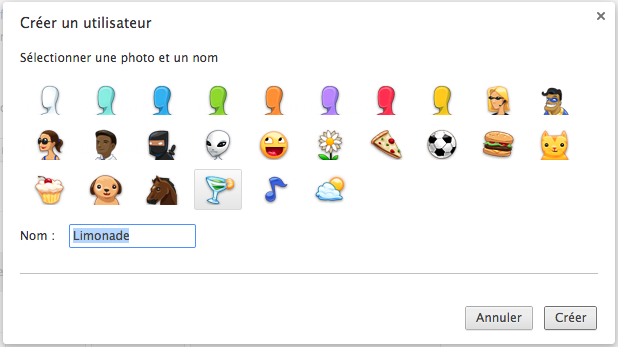
Vous avez désormais plusieurs profils Chrome distincts où vous allez pouvoir vous connecter à divers comptes Google sans avoir besoin de vous déconnecter de l’un d’eux. Il vous suffit désormais de cliquer sur le profil que vous voulez. Vous pourrez aussi désormais avoir des favoris différents en fonction de vos profils.
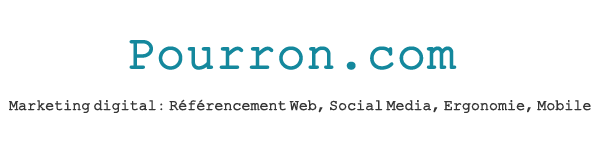
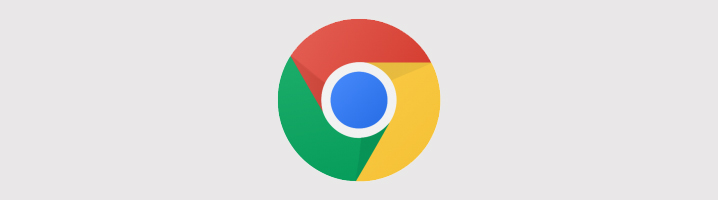
Laisser un commentaire